DevExpress WPF拥有120+个控件和库,将帮助您交付满足甚至超出企业需求的高性能业务应用程序。通过DevExpress WPF能创建有着强大互动功能的XAML基础应用程序,这些应用程序专注于当代客户的需求和构建未来新一代支持触摸的解决方案。 无论是Office办公软件的衍伸产品,还是以数据为中心的商业智能产品,都能通过DevExpress WPF控件来实现。
本教程演示如何调整列布局、指定单元格编辑器和设置显示值的格式,本教程以上一篇内容为基础(点击这里回顾>>)。
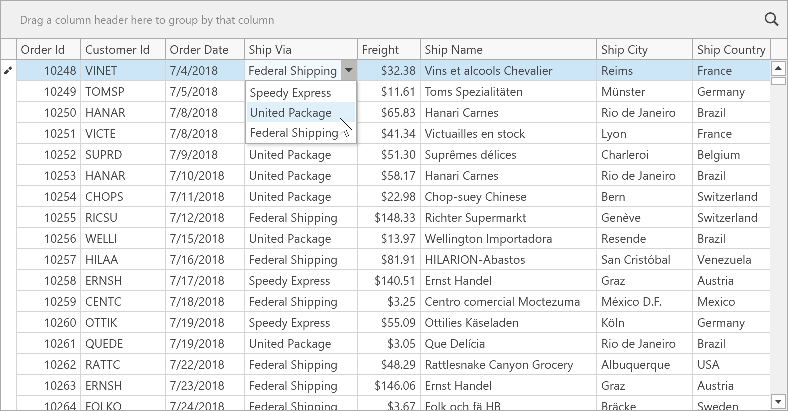
获取DevExpress v24.1正式版下载(Q技术交流:532598169)
创建列
如果AutoGenerateColumns属性设置为AddNew,GridControl将为绑定数据源中的所有字段生成列。向GridControl显式地添加列,来仅显示所需的列和每个列的访问设置:
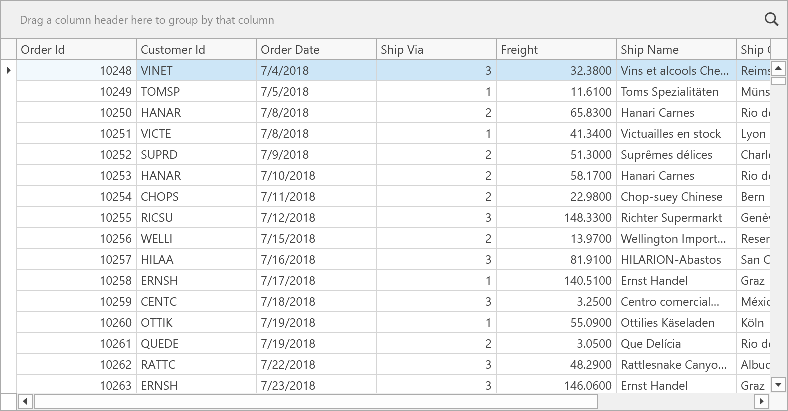
1. 将DataControlBase.AutoGenerateColumns属性设置为None(默认值)。
2. 将GridColumn 对象添加到GridControl.Columns 集合,因为这个集合是GridControl内容属性,所以可以直接将GridColumn对象添加到GridControl标记中。
3. 指定ColumnBase.FieldName属性将其绑定到数据源字段。
MainView.xaml
<dxg:GridControl EnableSmartColumnsGeneration="True"
ItemsSource="{Binding Orders}">
<dxg:GridControl.View>
<dxg:TableView/>
</dxg:GridControl.View>
<dxg:GridColumn FieldName="OrderId"/>
<dxg:GridColumn FieldName="CustomerId"/>
<dxg:GridColumn FieldName="OrderDate"/>
<dxg:GridColumn FieldName="ShipVia"/>
<dxg:GridColumn FieldName="Freight"/>
<dxg:GridColumn FieldName="ShipName"/>
<dxg:GridColumn FieldName="ShipCity"/>
<dxg:GridColumn FieldName="ShipCountry"/>
</dxg:GridControl>更改列布局
自适应列GridControl,并设置所有列的最佳宽度,来完全显示其内容:
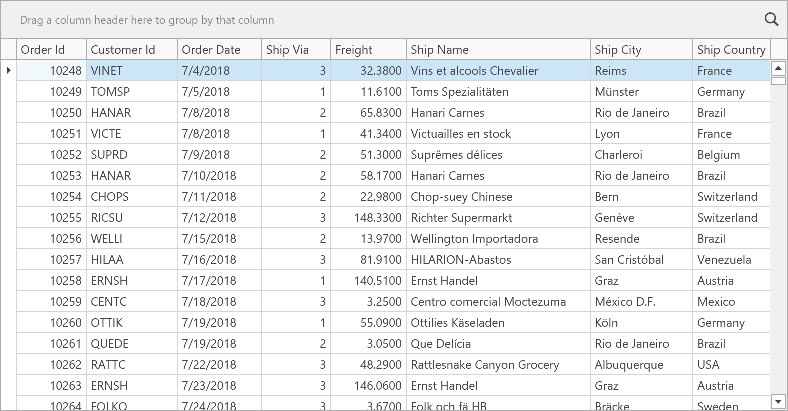
1. 将TableView.AutoWidth属性设置为true来使列自适应GridControl。
2. 指定TableView.BestFitModeOnSourceChange属性根据单元格和标题内容计算所有列的最佳宽度。
MainView.xaml
<dxg:GridControl.View>
<dxg:TableView AutoWidth="True"
BestFitModeOnSourceChange="VisibleRows"/>
</dxg:GridControl.View>指定一个In-Place编辑器
GridControl使用in-place编辑器编辑单元格值,编辑器类型取决于列内容。CheckEdit用于布尔值,DateEdit用于日期,TextEdit用于字符串和数字,您可以定义一个自定义编辑器如下(例如,ComboBoxEdit):
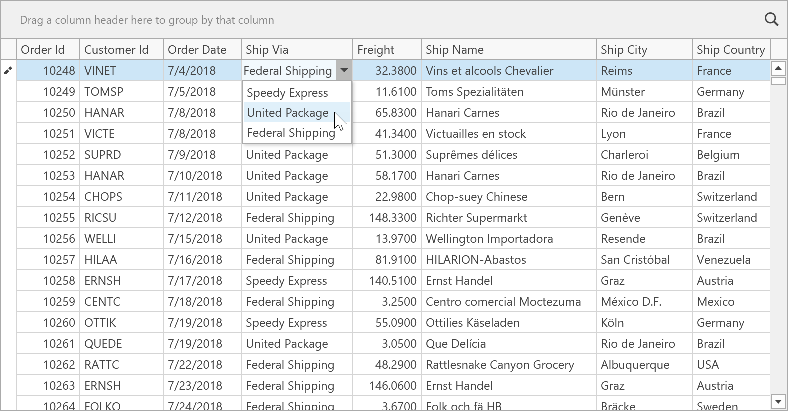
1. 向视图模型添加一个Shippers集合:
MainViewModels.cs
using DevExpress.Mvvm;
using Microsoft.EntityFrameworkCore;
using System.Collections.Generic;
using WPFBlankDotNETCoreAppWithNorthwindDatabase.Models;namespace WPFBlankDotNETCoreAppWithNorthwindDatabase {
public class ViewModel : ViewModelBase {
NorthwindEntities northwindDBContext;public ICollection<Order> Orders {
get => GetValue<ICollection<Order>>();
private set => SetValue(value);
}
public ICollection<Shipper> Shippers {
get => GetValue<ICollection<Shipper>>();
private set => SetValue(value);
}public ViewModel() {
northwindDBContext = new NorthwindEntities();northwindDBContext.Orders.Load();
Orders = northwindDBContext.Orders.Local;northwindDBContext.Shippers.Load();
Shippers = northwindDBContext.Shippers.Local;
}
}
}MainViewModels.vb
Imports DevExpress.Mvvm
Imports Microsoft.EntityFrameworkCore
Imports System.Collections.Generic
Imports WPFBlankDotNETCoreAppWithNorthwindDatabase.ModelsNamespace WPFBlankDotNETCoreAppWithNorthwindDatabase
Public Class ViewModel
Inherits ViewModelBasePrivate northwindDBContext As NorthwindEntitiesPublic Property Orders As ICollection(Of Order)
Get
Return GetValue(Of ICollection(Of Order))()
End Get
Private Set(ByVal value As ICollection(Of Order))
Return SetValue(value)
End Set
End PropertyPublic Property Shippers As ICollection(Of Shipper)
Get
Return GetValue(Of ICollection(Of Shipper))()
End Get
Private Set(ByVal value As ICollection(Of Shipper))
Return SetValue(value)
End Set
End PropertyPublic Sub New()
northwindDBContext = New NorthwindEntities()
northwindDBContext.Orders.Load()
Orders = northwindDBContext.Orders.Local
northwindDBContext.Shippers.Load()
Shippers = northwindDBContext.Shippers.Local
End Sub
End Class
End Namespace2. 将xmlns:dxe="http://schemas.devexpress.com/winfx/2008/xaml/editors"命名空间添加到ThemedWindow。
3. 创建一个ComboBoxEditSettings对象,并将其分配给ShipVia列的ColumnBase.EditSettings属性。
4. 指定ItemsSource属性将ComboBoxEditSettings绑定到数据。
5. 将DisplayMember属性设置为CompanyName,将ValueMember属性设置为ShipperId。
MainView.xaml
<dx:ThemedWindow
...
xmlns:dxe="http://schemas.devexpress.com/winfx/2008/xaml/editors">
<!-- ... -->
<dxg:GridColumn FieldName="ShipVia">
<dxg:GridColumn.EditSettings>
<dxe:ComboBoxEditSettings ItemsSource="{Binding Shippers}"
DisplayMember="CompanyName"
ValueMember="ShipperId"/>
</dxg:GridColumn.EditSettings>
</dxg:GridColumn>格式值
您可以配置GridControl显示数据的方式,下面的示例将运费列数据格式化为货币:
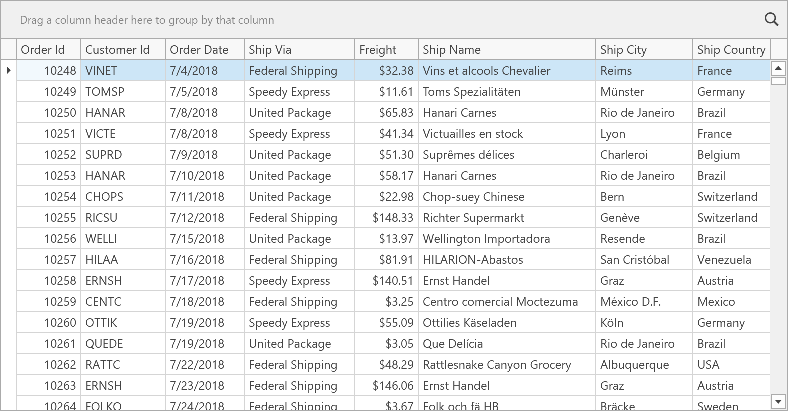
1. 创建一个TextEditSettings 对象,并将其分配给Freight列的ColumnBase.EditSettings 属性。
2. 指定TextEditSettings.MaskType和TextEditSettings.Mask属性来设置编辑器掩码为货币。
3. 将TextEditSettings.MaskUseAsDisplayFormat属性设置为true。
MainView.xaml
<dxg:GridColumn FieldName="Freight">
<dxg:GridColumn.EditSettings>
<dxe:TextEditSettings Mask="c" MaskType="Numeric"
MaskUseAsDisplayFormat="True"/>
</dxg:GridColumn.EditSettings>
</dxg:GridColumn>


)

,源码可白嫖!)